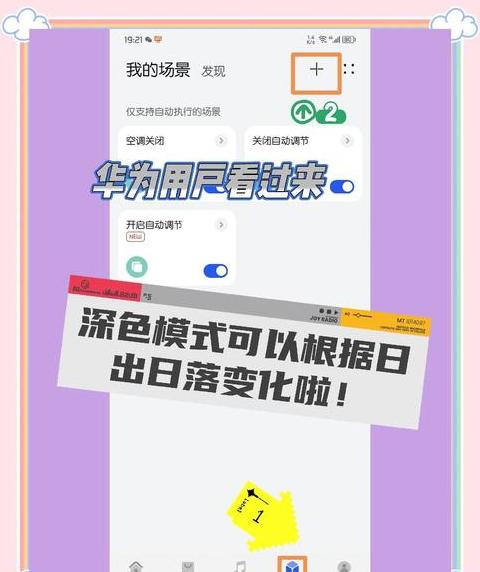电脑版微信中的文件资料如何移动到其他位置存储
若需将电脑微信中的文件资料转移至其他存储位置,请遵循以下步骤进行操作:1 . 启动微信:开启电脑,双击桌面微信图标,登录至微信主界面。
2 . 调整设置:在微信主界面下方点击三行图标,展开菜单,点击“设置”。
3 . 进入通用设置:在设置界面左侧点击“通用设置”。
4 . 修改文件存储路径:在“通用设置”右侧,定位至“文件管理”路径设置,点击“更改”按钮。
5 . 选择目标存储路径:在弹出的对话框中,浏览并选择希望存放微信文件的路径。
6 . 等待数据迁移:确认选择后,点击“确认”按钮,微信将自动执行数据迁移。
7 . 注意事项:迁移过程中,请确保目标位置有充足空间,并避免关闭微信或执行可能干扰迁移的操作。
数据迁移完成后,微信文件将保存在您指定的位置。
如何转移电脑微信聊天记录
要将电脑上的微信聊天记录迁移,您可以采取以下两种途径:途径一:手动复制WeChatFiles文件夹 1 . 在旧电脑上,启动微信并进入“设置”,通过点击底部“更多”图标(三个横线)来实现。
2 . 在“设置”中找到“文件管理”,确认微信文件保存的默认路径,并做好记录,然后退出微信。
3 . 找到WeChatFiles文件夹,将其完整地复制到U盘或移动硬盘。
4 . 在新电脑上登录微信,并确认文件路径,然后退出。
5 . 将U盘或移动硬盘中的WeChatFiles文件夹复制到新电脑的同一路径,覆盖旧文件夹。
6 . 重新登录微信,聊天记录将成功迁移。
途径二:通过U盘或移动硬盘调整存储位置 1 . 准备一个容量足够的U盘或移动硬盘,插入旧电脑。
2 . 在微信“设置”中定位到“存储位置”,选择U盘或移动硬盘中的特定文件夹作为新存储位置。
3 . 完成操作后,将U盘或移动硬盘从旧电脑移除,插入新电脑。
4 . 在新电脑上登录微信,将“存储位置”设置为同一U盘或移动硬盘中的文件夹。
5 . 点击“使用”,聊天记录将在新电脑上显示。
6 . 最后,将存储位置调整回新电脑的本地目录,聊天记录将自动转移到新电脑。
根据您的具体情况和需求,选择合适的方法进行操作。
操作前,请确保备份关键数据,以免信息丢失。